Το Σύστημα Ονομάτων Τομέα, ή DNS, είναι μια σημαντική διαδικασία που αντιστοιχίζει τα ονόματα τομέα με τις σωστές διευθύνσεις IP τους. Είναι ένα πολύ σημαντικό σύστημα, καθώς μας δίνει τη δυνατότητα να βλέπουμε διαφορετικές ιστοσελίδες στο πρόγραμμα περιήγησής μας.
Το περιεχόμενο αυτού του σεναρίου δημιουργείται αυστηρά για εκπαιδευτικούς σκοπούς. Η χρήση γίνεται με δική σας ευθύνη.
Αν σε βοήθησε το DirectVortex, βοήθησέ μας και εσύ – με μια θετική κριτική στο Trustpilot!
Τι είναι το DNS;
Το DNS είναι μια βάση δεδομένων που αποτελείται από διαφορετικά ονόματα τομέα και διευθύνσεις IP. Κάθε φορά που εισάγετε ονόματα τομέα όπως το Google.com ή το Yahoo.com, οι διακομιστές DNS αναζητούν τις διευθύνσεις IP που σχετίζονται με τους τομείς.
Μετά την αντιστοίχιση με τη διεύθυνση IP, σχολιάζει στον διακομιστή web του ιστότοπου που επισκέπτεται. Ωστόσο, οι διακομιστές DNS δεν ήταν πάντα σταθεροί, ειδικά αυτοί που είχαν εκχωρηθεί από τους ISP.
Αυτός είναι ο πιο πιθανός λόγος πίσω από τα σφάλματα DNS που βλέπετε κατά την περιήγηση σε διαφορετικούς ιστότοπους.
- Διαβάστε επίσης: Πώς να κάνετε επανεκκίνηση ένα Router
Τι γίνεται με το Custom DNS;
Εάν χρησιμοποιείτε τους προεπιλεγμένους διακομιστές DNS του ISP σας, πιθανότατα θα αντιμετωπίζετε σφάλματα που σχετίζονται με το DNS σε τακτά χρονικά διαστήματα.
Ορισμένα κοινά σφάλματα DNS περιλαμβάνουν η αναζήτηση DNS Failed, ο διακομιστής DNS δεν ανταποκρίνεται, το DNS_Probe_Finished_Nxdomain κ.λπ.
Σχεδόν κάθε ζήτημα που σχετίζεται με το DNS θα μπορούσε να λυθεί επιλέγοντας ένα προσαρμοσμένο DNS. Πολλοί δημόσιοι διακομιστές DNS είναι διαθέσιμοι, όπως Google DNS, OpenDNS, κ.λπ. Έχουμε επίσης κοινοποιήσει έναν λεπτομερή οδηγό για το Switch To Google DNS, τον οποίο μπορείτε να εξετάσετε.
Ωστόσο, πριν αλλάξετε τον διακομιστή DNS, θα πρέπει να σημειώσετε τον τρέχοντα διακομιστή DNS.
- Διαβάστε επίσης: Πώς να επαναφέρετε το Google Home ή το Nest Mini
Λοιπόν, τι DNS χρησιμοποιώ;
Υπάρχουν πολλές μέθοδοι για να ελέγξετε τι DNS χρησιμοποιείτε. Παρακάτω, παραθέτουμε μερικές από τις καλύτερες μεθόδους που θα σας βοηθήσουν να ελέγξετε το DNS που χρησιμοποιείτε στα Windows.
Πώς να ελέγξετε το DNS στα Windows
Για να ελέγξετε τον διακομιστή DNS που χρησιμοποιείτε στα Windows, πρέπει να χρησιμοποιήσετε το CMD. Κάντε δεξί κλικ στο κουμπί Έναρξη και, στη συνέχεια, επιλέξτε Γραμμή εντολών (Διαχειριστής) .
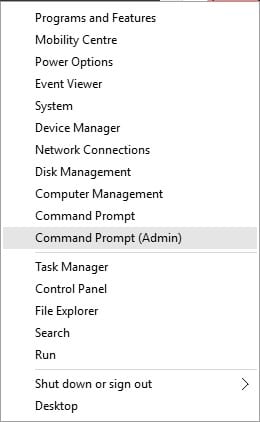
Τώρα, στη γραμμή εντολών, πρέπει να εισαγάγετε την ακόλουθη εντολή.
ipconfig /all | findstr /R "DNS\ Servers"
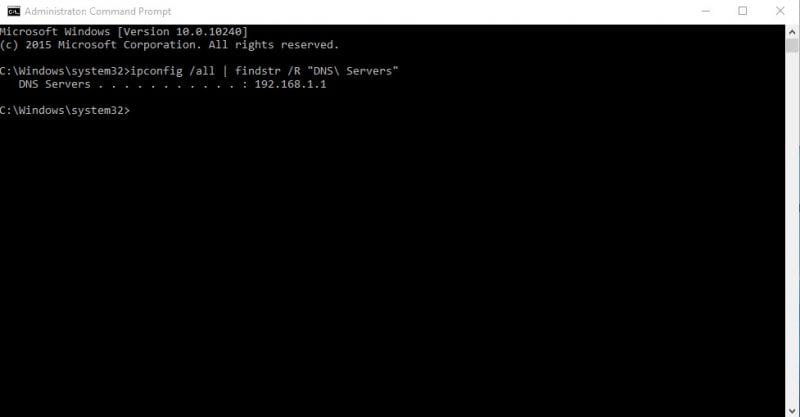
Αυτή η εντολή θα εμφανίσει τον τρέχοντα διακομιστή DNS που χρησιμοποιείτε. Μπορείτε επίσης να χρησιμοποιήσετε μια άλλη εντολή για να βρείτε τον διακομιστή DNS στα Windows. Για να το κάνετε αυτό, πληκτρολογήστε αυτήν την εντολή:
nslookup google.com
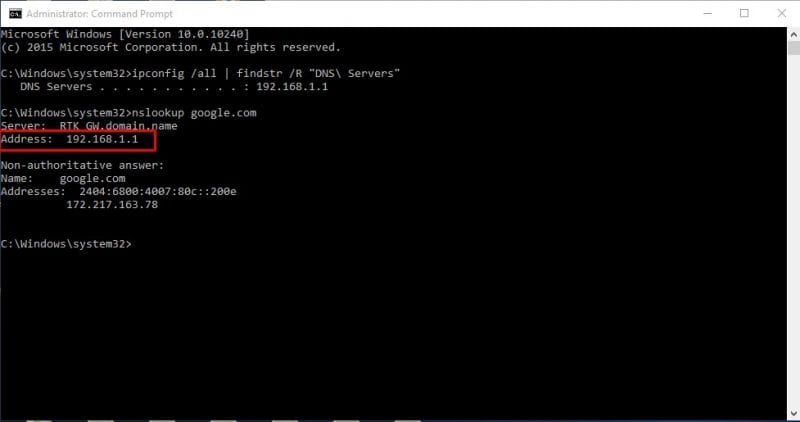
Μπορείτε να χρησιμοποιήσετε οποιονδήποτε τομέα ιστότοπου αντί για το Google.com. Η εντολή θα εμφανίσει τον τρέχοντα διακομιστή DNS.
Πώς να ελέγξετε το DNS σε Mac & Linux;
Σε υπολογιστές που βασίζονται σε Mac και Linux, πρέπει να εισαγάγετε την ίδια εντολή CMD για να γνωρίζετε ποιον διακομιστή DNS χρησιμοποιείτε. Εισαγάγετε την εντολή που δίνεται παρακάτω για να κάνετε nslookup σε οποιονδήποτε ιστότοπο.
nslookup google.com
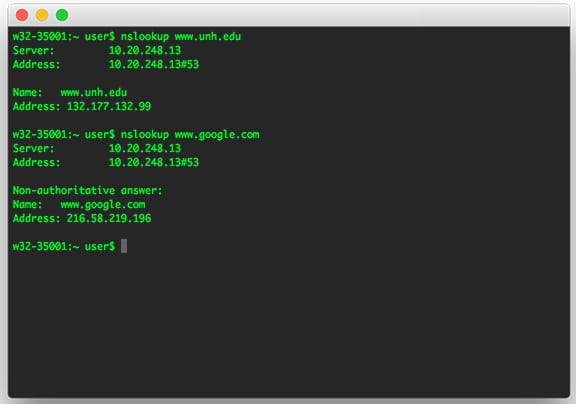
Μπορείτε να αντικαταστήσετε το Google.com με οποιονδήποτε ιστότοπο της επιλογής σας. Αυτός είναι ο τρόπος με τον οποίο μπορείτε να ελέγξετε τον διακομιστή DNS σε υπολογιστές Mac και Linux.
Πώς να ελέγξετε τον διακομιστή DNS στο Android
Μπορείτε να χρησιμοποιήσετε οποιαδήποτε εφαρμογή σαρωτή δικτύου στο Android για να μάθετε ποιος διακομιστής DNS χρησιμοποιεί το Android σας. Επιπλέον, μπορείτε να χρησιμοποιήσετε δωρεάν εφαρμογές όπως το Network Info II , οι οποίες δεν εμφανίζουν διαφημίσεις.
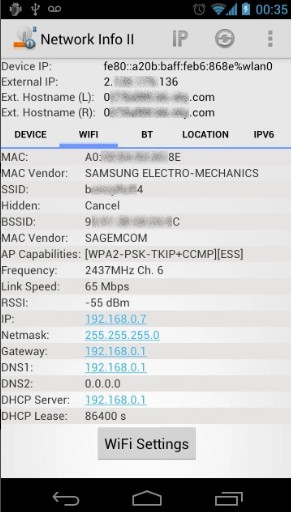
Στο Network Info II, πρέπει να δείτε την καρτέλα WiFi και, στη συνέχεια, να ελέγξετε τις καταχωρίσεις DNS1 και DNS2. Αυτές είναι οι διευθύνσεις DNS που χρησιμοποιεί το τηλέφωνό σας.
Πώς να ελέγξετε τον διακομιστή DNS στο iPhone;
Όπως το Android, το iOS διαθέτει πολλές εφαρμογές δικτυακού σαρωτή για να σας βοηθήσουν να βρείτε τον διακομιστή DNS. Μία από τις δημοφιλείς εφαρμογές δικτυακού σαρωτή για iOS είναι το Network Analyzer . Το Network Analyzer για iOS παρέχει πολλές χρήσιμες πληροφορίες σχετικά με το δίκτυο WiFi σας.
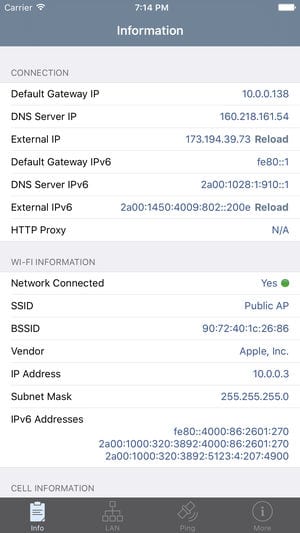
Στο iOS, μπορείτε να χρησιμοποιήσετε το Network Analyzer και, στη συνέχεια, να κοιτάξετε την ‘IP διακομιστή DNS’.
Πώς να ελέγξετε τον διακομιστή DNS του δρομολογητή
Για όσους δεν γνωρίζουν, ο δρομολογητής χρησιμοποιεί τον διακομιστή DNS, τον οποίο εκχωρεί ο ISP. Ωστόσο, αυτό μπορεί να αλλάξει ακολουθώντας τις οδηγίες που δίνονται σε αυτό το άρθρο.
Εάν θέλετε να μάθετε ποιος διακομιστής DNS χρησιμοποιεί ο δρομολογητής σας, κατευθυνθείτε στη διεύθυνση IP του δρομολογητή (192.168.1.1 ή 192.168.0.1) και συνδεθείτε με το όνομα χρήστη και τον κωδικό πρόσβασης .
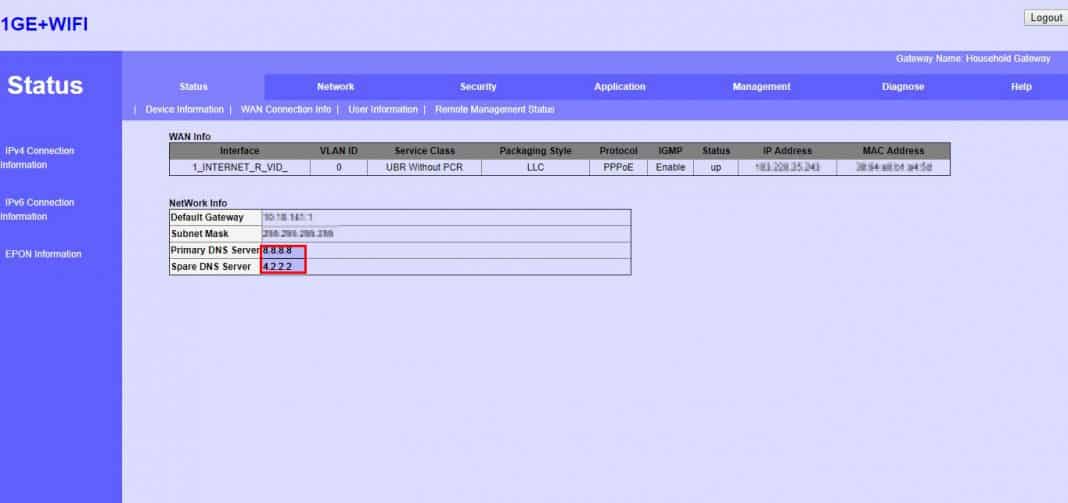
Θα δείτε την αρχική σελίδα του δρομολογητή. Ανάλογα με τη λειτουργία του δρομολογητή, πρέπει να ελέγξετε την καρτέλα Ασύρματο δίκτυο ή Δίκτυο . Εκεί, θα βρείτε τις επιλογές για καταχωρήσεις DNS 1 και DNS 2. Εάν θέλετε να αλλάξετε τη διεύθυνση DNS, μπορείτε να την ενημερώσετε εκεί.
Οι καλύτεροι δωρεάν δημόσιοι διακομιστές DNS
Ο ISP σας παρέχει έναν προεπιλεγμένο διακομιστή DNS, ο οποίος συχνά οδηγεί σε διάφορα σφάλματα ιστού. Επιπλέον, οι διακομιστές DNS που έχουν εκχωρηθεί από τον ISP οδηγούν επίσης σε αργή ταχύτητα Διαδικτύου.
Ως εκ τούτου, εάν θέλετε καλύτερη ταχύτητα και καλύτερη ασφάλεια, συνιστάται η μετάβαση σε δημόσιους διακομιστές DNS. Πολλοί δωρεάν δημόσιοι διακομιστές DNS είναι διαθέσιμοι εκεί έξω που παρέχουν καλύτερη ταχύτητα περιήγησης και ασφάλεια.
Ορισμένοι δωρεάν δημόσιοι διακομιστές DNS μπορούν ακόμη και να ξεμπλοκάρουν αποκλεισμένο περιεχόμενο στον Ιστό.
Πώς να αλλάξετε τους διακομιστές DNS σε Windows και Android;
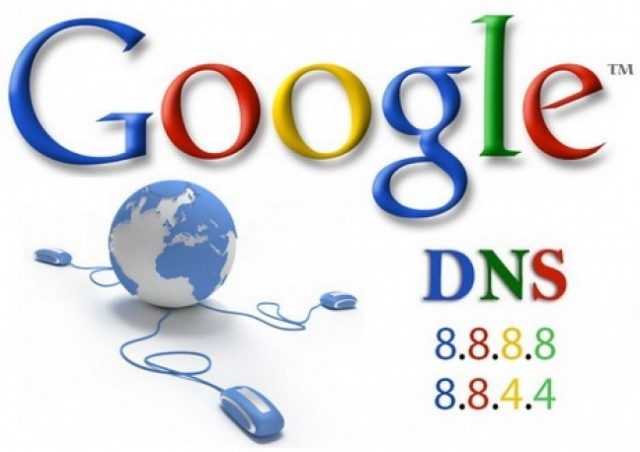
Εάν χρησιμοποιείτε λειτουργικό σύστημα Windows, διαβάστε το άρθρο μας – Πώς να αλλάξετε το προεπιλεγμένο DNS σε Google DNS για ταχύτερο Internet. Αυτό το άρθρο εξηγεί πώς μπορείτε εύκολα να αλλάξετε DNS.
Οι χρήστες Android μπορούν να χρησιμοποιήσουν τις εφαρμογές αλλαγής DNS για εναλλαγή DNS. Δείτε αυτό το άρθρο με τις καλύτερες εφαρμογές αλλαγής DNS για Android. Σε αυτό το άρθρο, έχουμε μοιραστεί μερικές καλύτερες εφαρμογές Android για την αλλαγή του διακομιστή DNS στο Android.
Αυτές είναι μερικές απλές μέθοδοι για να μάθετε τον διακομιστή DNS που χρησιμοποιείται στις συσκευές σας. Εάν χρειάζεστε περισσότερη βοήθεια σχετικά με αυτό το θέμα, μη διστάσετε να το συζητήσετε μαζί μας στα σχόλια. Και αν βρίσκετε χρήσιμο αυτόν τον οδηγό, μην ξεχάσετε να τον μοιραστείτε με άλλους.



